Kai kurie „Dell“ vartotojai pranešė apie savo jutiklinių kilimėlių problemas. Labiausiai paveikti vartotojai praneša, kad staiga praranda galimybę naudotis jutikline dalimi po to, kai ji ilgą laiką veikė. Kai kurie vartotojai praneša, kad, atlikę „Windows“ naujinimą, susiduria su šia problema, kai kurie neturi jokio akivaizdaus trigerio. Dar įdomiau, dauguma vartotojų praneša, kad, nors prijungta išorinė pelė, jutiklinė plokštė veikia puikiai.
Jei patekote į panašią situaciją, šie pataisymai padės jums atkurti jutiklinės dalies funkciją „Dell“ kompiuteryje. Toliau pateikiama metodų, kuriuos kiti vartotojai sėkmingai naudojo šiai konkrečiai problemai išspręsti, rinkinys. Vykdykite kiekvieną galimą taisymą, kol atgausite jutiklinę dalį. Pradėkime.
1 metodas: įjunkite jutiklinę dalį naudodami funkcinį klavišą
Dažniausia priežastis, kodėl jutiklinė plokštė nustoja veikti, yra ta, kad vartotojas baigia klaidos būdu išjungti jutiklinės dalies funkciją. Daugumoje nešiojamųjų kompiuterių yra jutiklinei planšetei skirtas funkcinis klavišas, integruotas su F klavišais. Dažniausia vieta yra F9 Raktas.
Norėdami iš naujo įgalinti jutiklinę dalį savo „Dell“ kompiuteryje, paspauskite mygtuką, panašų į jutiklinės planšetės mygtuką, ir patikrinkite, ar atkuriate jutiklinės planšetės funkciją. Tam tikruose modeliuose reikės paspausti mygtuką Funkcija, kai paspausite jutiklinės planšetės klavišą.
2 metodas: iš naujo įgalinkite jutiklinę dalį valdymo pulte arba „Dell“ nustatymuose
Vartotojai, kurie pranešė, kad įdiegę „Windows“ naujinimą prarado jutiklinės dalies funkcionalumą, sugebėjo išspręsti problemą atradę, kad jų jutiklinė dalis buvo išjungta viduje Kontrolės skydelis. Nors to priežastys nėra aiškios, dauguma vartotojų įtaria, kad problemą sukėlė netinkamas „Windows“ naujinimas.
Čia pateikiamas trumpas vadovas, kaip iš naujo įjungti „Dell“ kompiuterio jutiklinės planšetės funkciją per valdymo skydą:
- Paspauskite „Windows“ klavišas + R atidaryti Run langelį. Tada įveskite „ kontrolė “Ir pataikė Įveskite atidaryti Kontrolės skydelis .

- Valdymo skydelyje eikite į Aparatūra ir garsas , tada spustelėkite Pelė ir jutiklinė dalis.
- Tada spustelėkite Papildomos pelės parinktys ir pažiūrėkite, ar jūsų jutiklinė dalis įgalinta viduje Pelės ypatybės . Jei ne, spustelėkite Įgalinti įrenginį pagal „Dell“ jutiklinė planšetė skirtuką ir iš naujo paleiskite kompiuterį.
Pastaba: Jei nerandate aukščiau nurodytų nustatymų parinkčių, atidarykite langą Vykdyti ( „Windows“ klavišas + R ), įveskite „ main.cpl “Ir pataikė Įveskite norėdami atidaryti pelės ypatybių langą. Tada eikite į „Dell Touchpad“ ir spustelėkite Spustelėkite norėdami pakeisti „Dell“ jutiklinę planšetę parametrus. Tada iš specialios „Dell“ jutiklinės dalies skilties pakeiskite jutiklinės dalies perjungiklį iš Išjungta į Įjungta ir paspauskite Sutaupyti mygtuką.
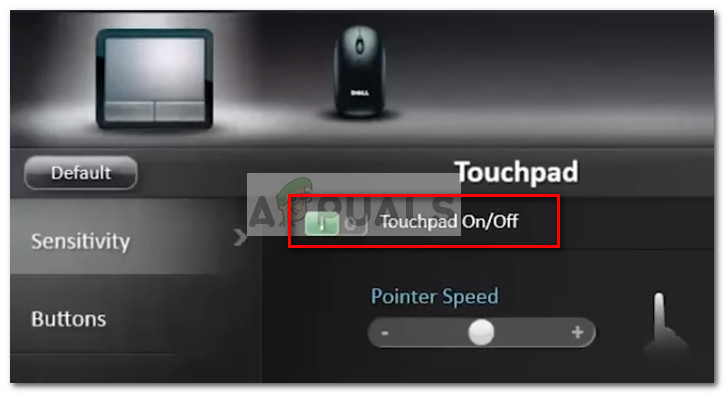
- Kito paleidimo metu patikrinkite, ar problema išspręsta, ir ar galite naudoti jutiklinę planšetę. Jei vis tiek kyla ta pati problema, pereikite prie toliau pateikto metodo.
3 metodas: atnaujinkite / sugrąžinkite jutiklinės planšetės tvarkyklę per „Device Manager“
Prarasti „Dell“ jutiklinės planšetės funkcionalumą taip pat gali sukelti netinkama tvarkyklė arba netinkamas WU įdiegimas. Kai kuriems vartotojams, patiriantiems tą pačią problemą, pavyko atkurti „Dell“ nešiojamųjų kompiuterių „TouchPad“ funkciją atnaujinant „TouchPad“ tvarkyklę arba sugrąžinant ją į ankstesnę, tinkamai veikiančią versiją.
Štai trumpas naudojimo būdas Įrenginių tvarkytuvė Norėdami atnaujinti arba grąžinti „Dell“ nešiojamųjų kompiuterių ar nešiojamųjų kompiuterių jutiklinės dalies tvarkyklę:
- Paspauskite „Windows“ klavišas + R atidaryti Run langelį. Tada įveskite „ devmgmt.msc “Ir pataikė Įveskite atidaryti Įrenginių tvarkytuvė .
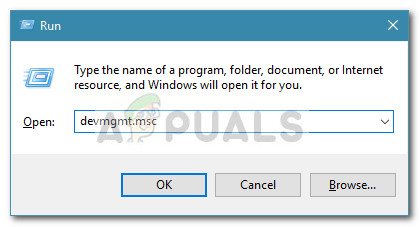
- Įrenginių tvarkytuvėje išplėskite Pelės ir kiti žymėjimo prietaisai išskleidžiamajame meniu, dešiniuoju pelės mygtuku spustelėkite „Dell“ jutiklinė plokštė ir pasirinkite Savybės .
- Viduje konors „Dell Touchpad Properties“ lange spustelėkite Vairuotojas skirtuką, kad jis būtų perkeltas į priekį, tada spustelėkite mygtuką Atnaujinti tvarkyklę dėžė.
- Kitame lange spustelėkite Automatiškai ieškokite atnaujintos tvarkyklės programinės įrangos laukite, kol jūsų kompiuteryje bus įdiegta nauja tvarkyklė.
Pastaba: Jei vedlys susisieks su jumis sakydamas, kad jau turite naujausią tvarkyklę, grįžkite į Vairuotojas skirtuką ir spustelėkite Grįžti vairuotojas .
Kai jutiklinės planšetės tvarkyklė bus atnaujinta arba sugrąžinta, iš naujo paleiskite kompiuterį ir patikrinkite, ar pavyksta išspręsti problemą kitame paleistyje. Jei vis tiek kyla problemų dėl „Dell“ nešiojamojo ar nešiojamojo kompiuterio jutiklinės planšetės, pereikite prie paskutinio metodo.
4 metodas: „Linux Boot“ DVD kūrimas
Tai gali atrodyti kaip keistas taisymas, tačiau daugeliui vartotojų pavyko sėkmingai jį naudoti, kad atgautų „TouchPad“ funkciją savo „Dell“ kompiuteriuose. Šis metodas apima „Linux“ įkrovos DVD sukūrimą, naudojant jį „Linux“ paleisti, tada paleidžiant „Windows 10“.
Daugelis vartotojų pranešė, kad šiuo metodu pavyko atkurti „Touchpad“ funkciją. Štai trumpas „Linux“ įkrovos DVD kūrimo ir kompiuterio paleidimo vadovas, kad išspręstumėte „Dell“ jutiklinės planšetės problemą:
- Atsisiųskite bet kurį „Linux“ platinimo ISO. Jei nežinote, apsilankykite šioje nuorodoje ( čia ) ir atsisiųskite naujausią „Ubuntu LTS“ versiją.
- Atsisiųsdami „Linux ISO“ į savo kompiuterį, įdėkite tuščią DVD diską ir jame įrašykite „Linux ISO“.
Pastaba: Jei neturite paruošto DVD, taip pat galite nukopijuoti „Linux“ platinimą „flash“ įrenginyje naudodami šį vadovą ( čia ). - Iš naujo paleiskite kompiuterį ir paleiskite iš neseniai sukurtos „Linux“ laikmenos. Jei jūsų DVD diskų įrenginys (arba USB lizdas) nėra sukonfigūruoti kaip paleidimo parinktys, gali tekti pakeisti tai iš BIOS nustatymų.
- Kai jūsų kompiuterį pavyks paleisti iš „Ubuntu ISO“, pasirinkite Išbandykite „Ubuntu“ neįdiegę ir pataikė Įveskite .
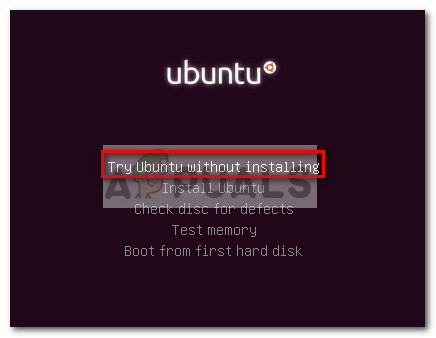
- Palaukite, kol jūsų sistema bus visiškai paleista sistemoje „Linux“, tada iš naujo paleiskite kompiuterį ir išimkite „Linux Media“, kad sistema vėl būtų paleista į „Windows“.
- Kito paleidimo metu palaukite, kol jūsų sistema bus paleista, ir patikrinkite, ar jums pavyko atkurti Jutiklinės dalies funkcionalumas .

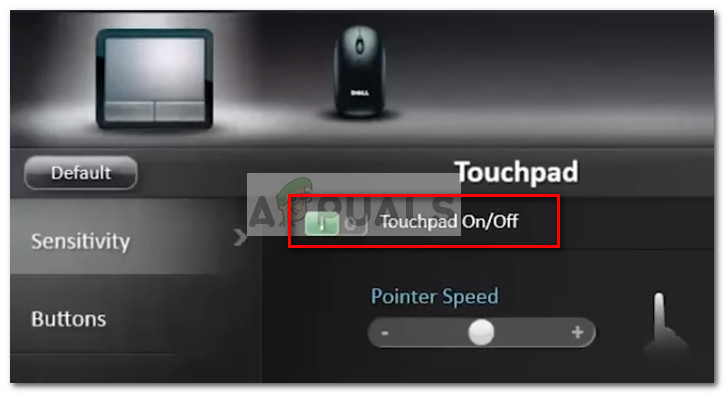
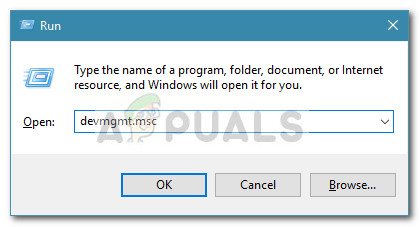
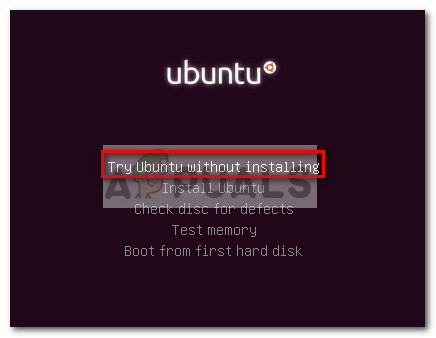













![[FIX] Nepavyko pasiekti „Javascript“ / „VBScript“ vykdymo laiko pagal individualų veiksmą (2738 klaida)](https://jf-balio.pt/img/how-tos/61/could-not-access-javascript-vbscript-run-time.jpg)









